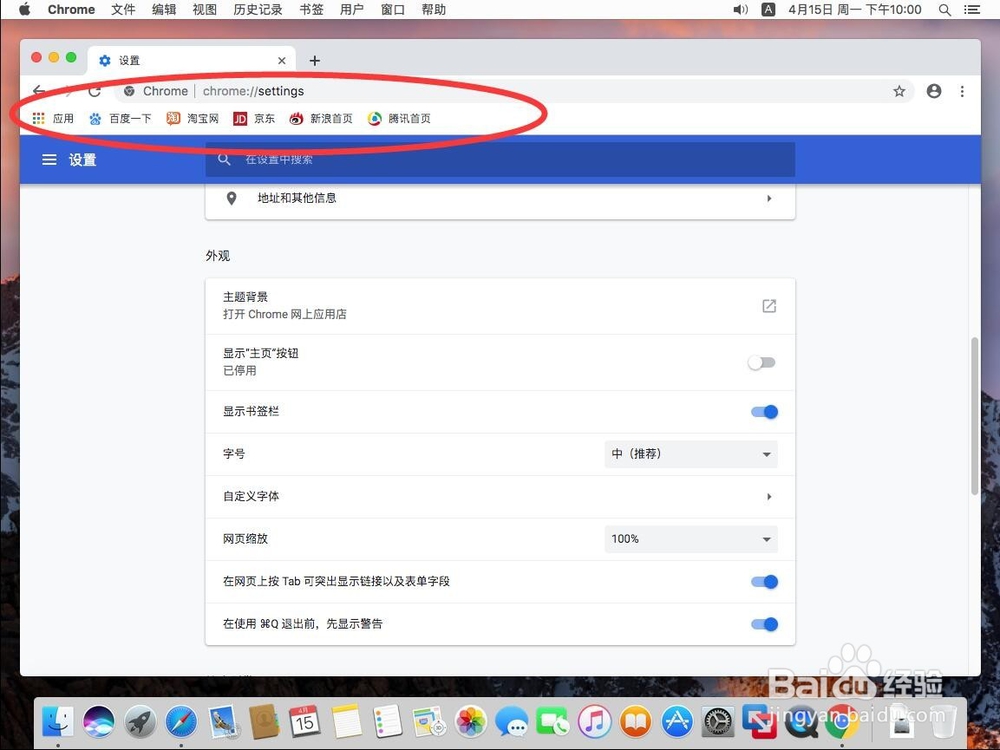1、首先点击屏幕顶部工具栏上的“前往”
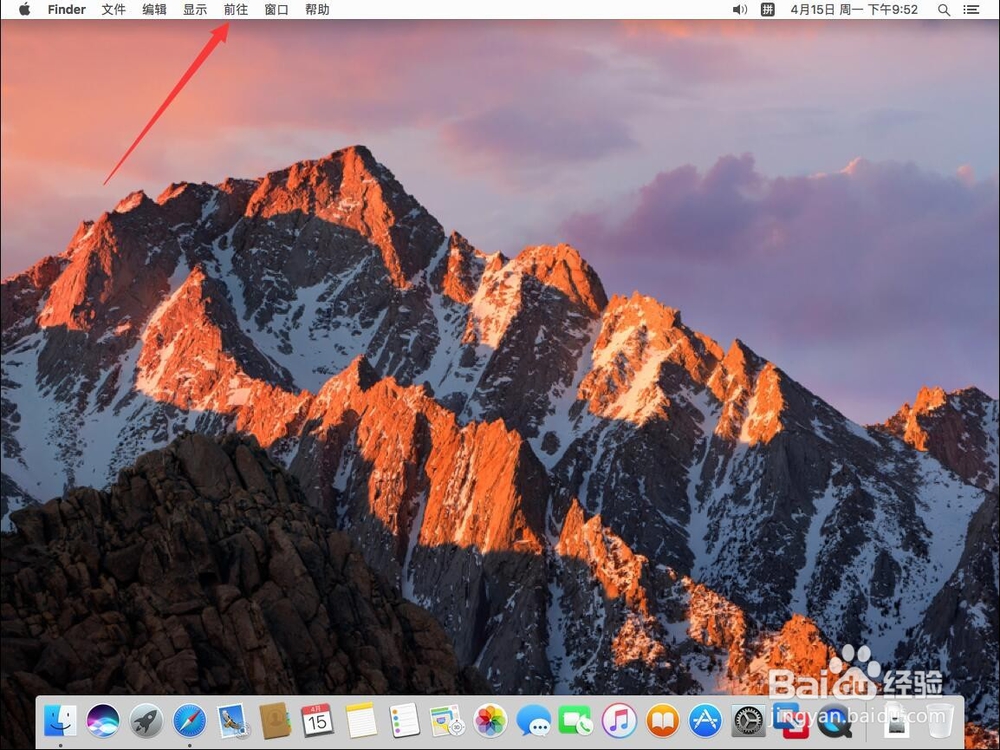
2、打开菜单后,选择“应用程序”

3、打开应用程序后,找到“Goggle Chrome”谷歌浏览器双击打开
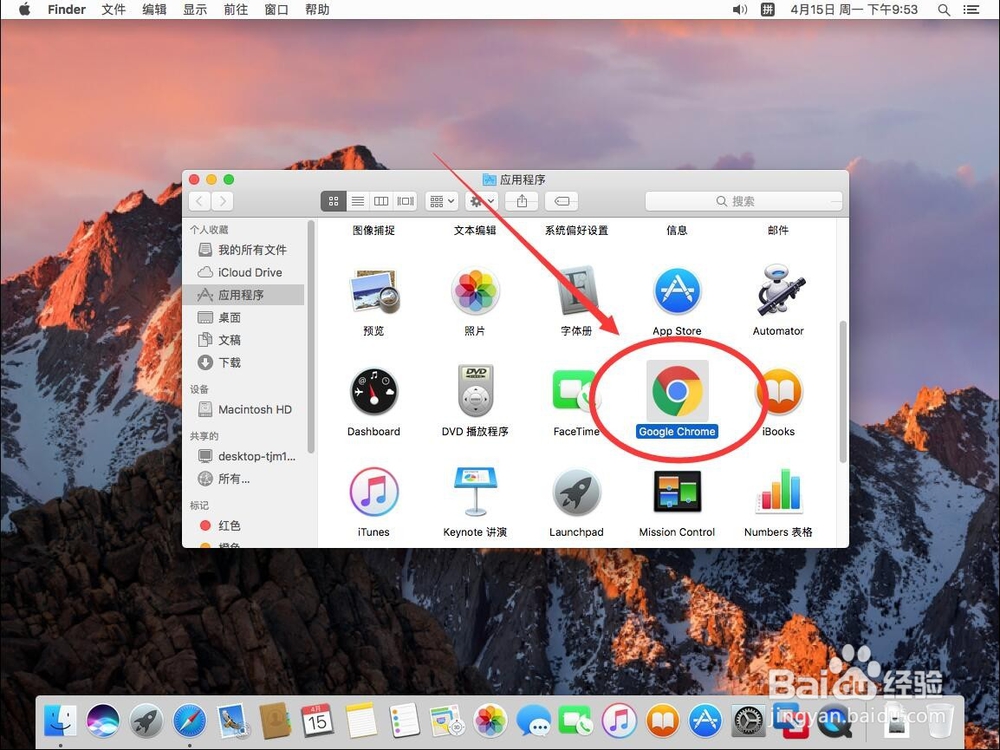
4、如图,谷歌浏览器这里默认是不显示书签栏的,在使用中有一定的不便
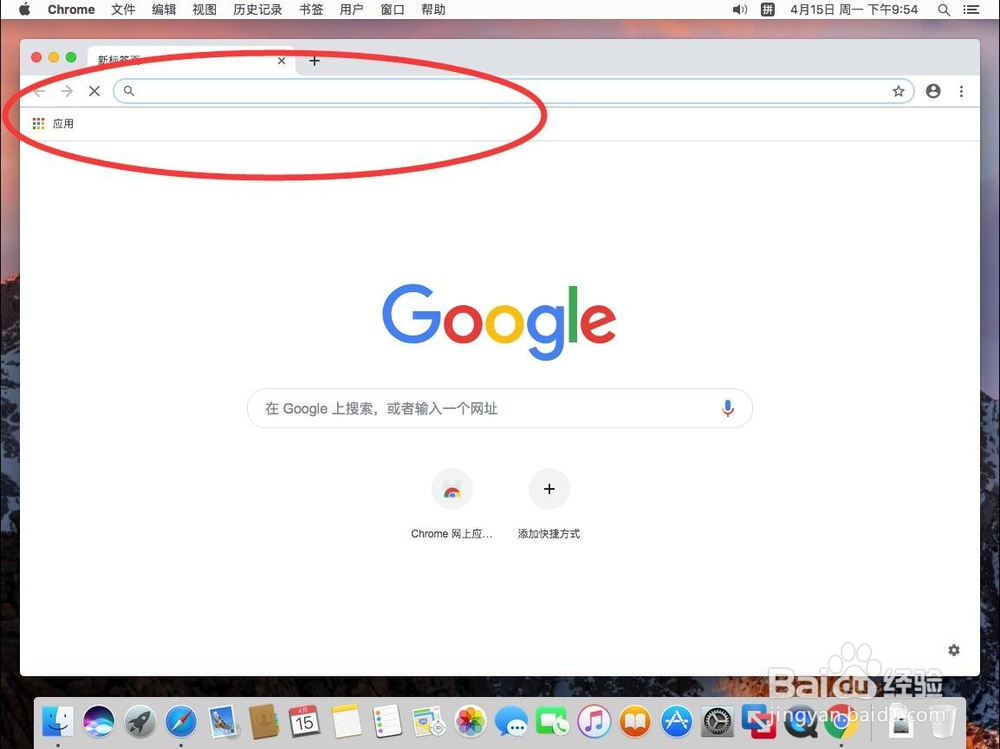
5、点击屏幕左上角苹果标志右侧的“Chrome”
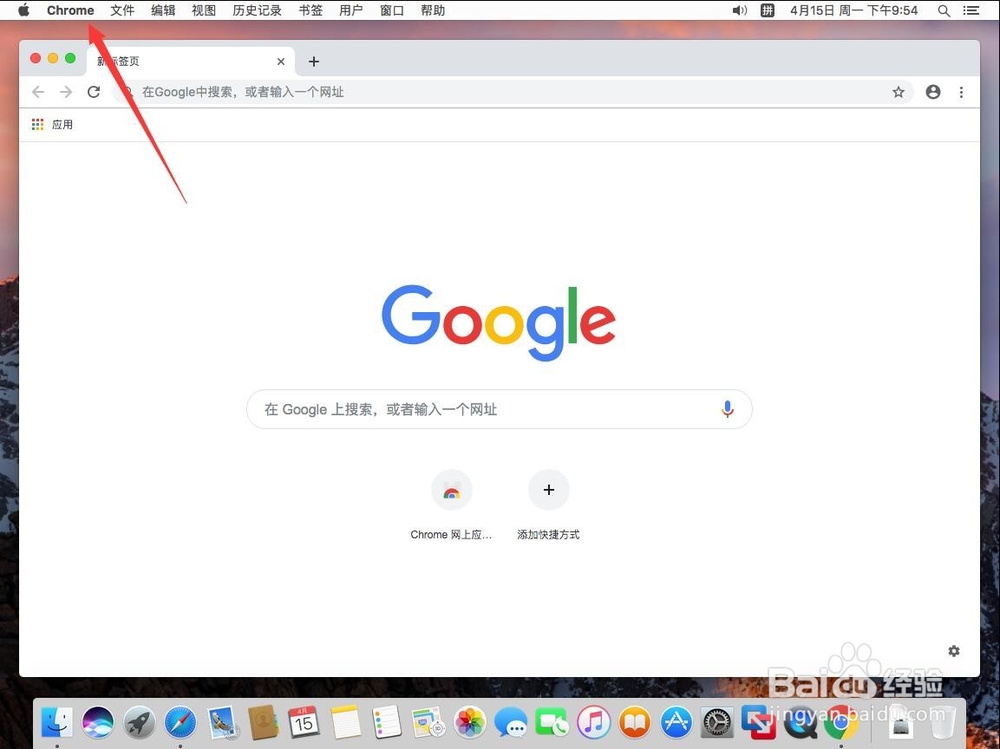
6、在弹出的菜单中,选择“偏好设置”
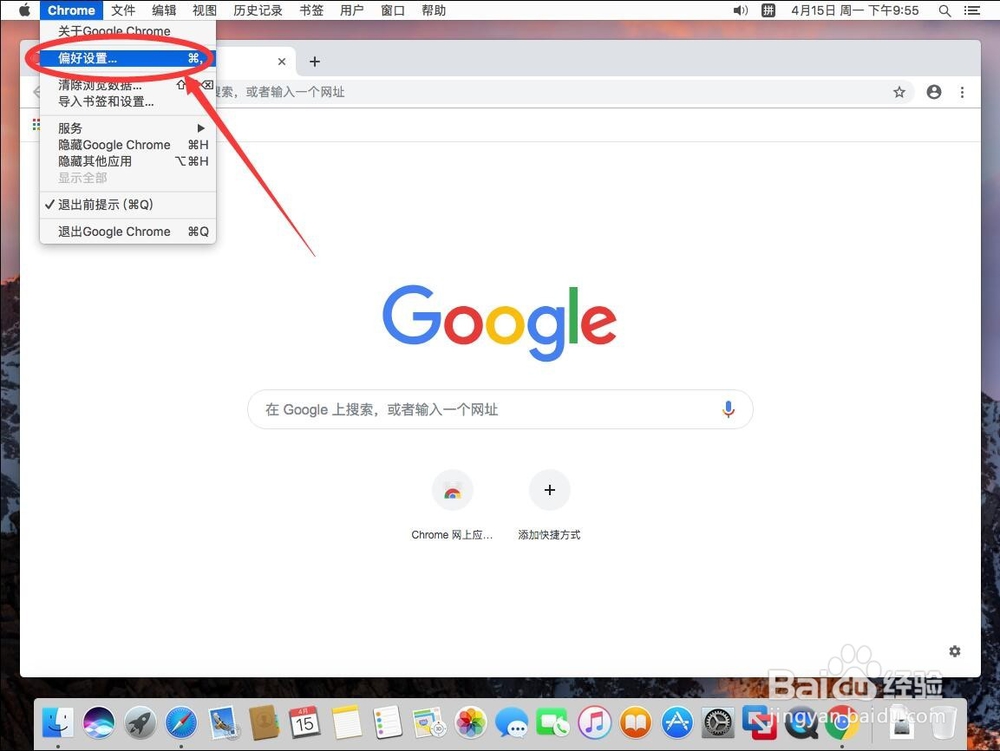
7、打开谷歌浏览器偏好设置页面后,找到外观一栏里面的“显示书签栏”选项

8、点击后面的开启按钮
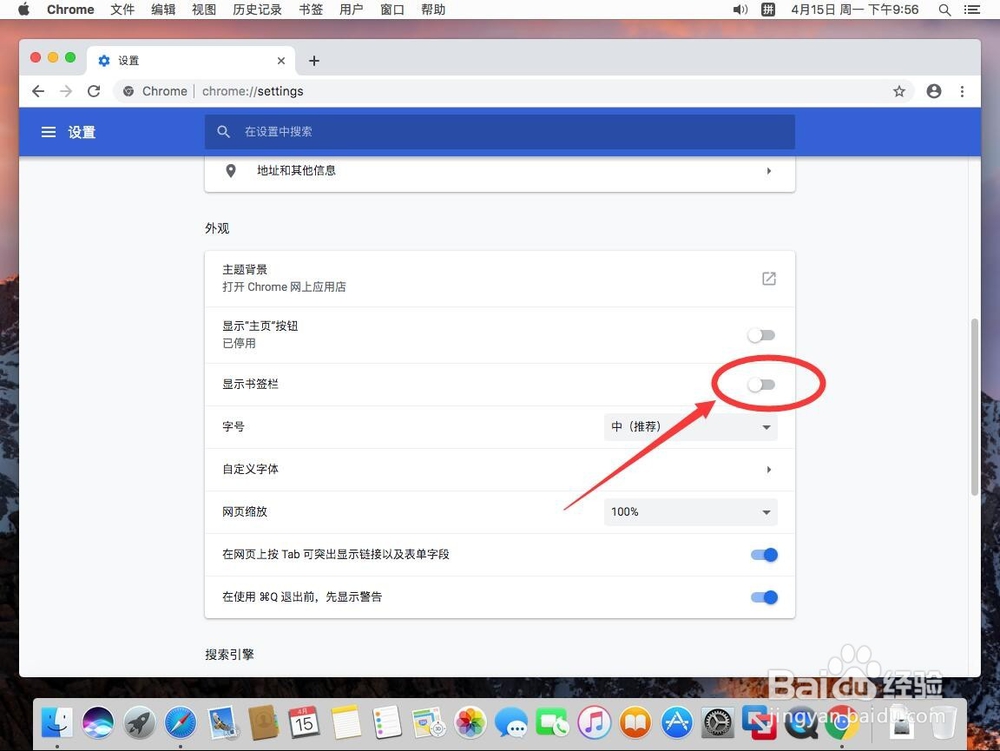
9、点击后,书签栏就显示出来了,如图
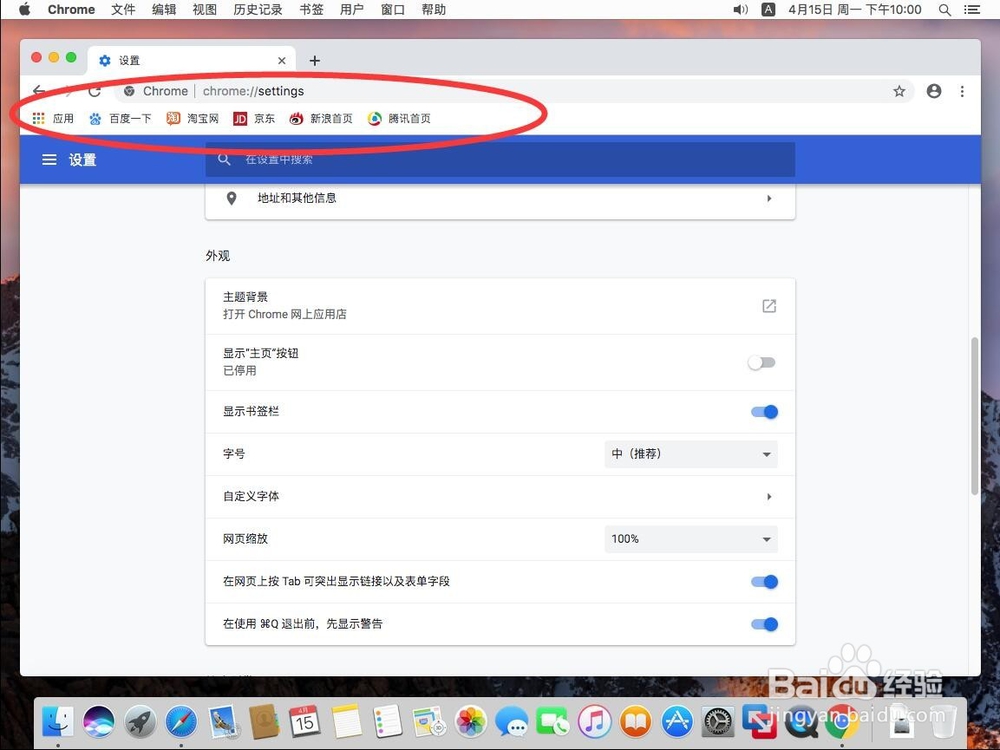
时间:2024-10-16 02:20:01
1、首先点击屏幕顶部工具栏上的“前往”
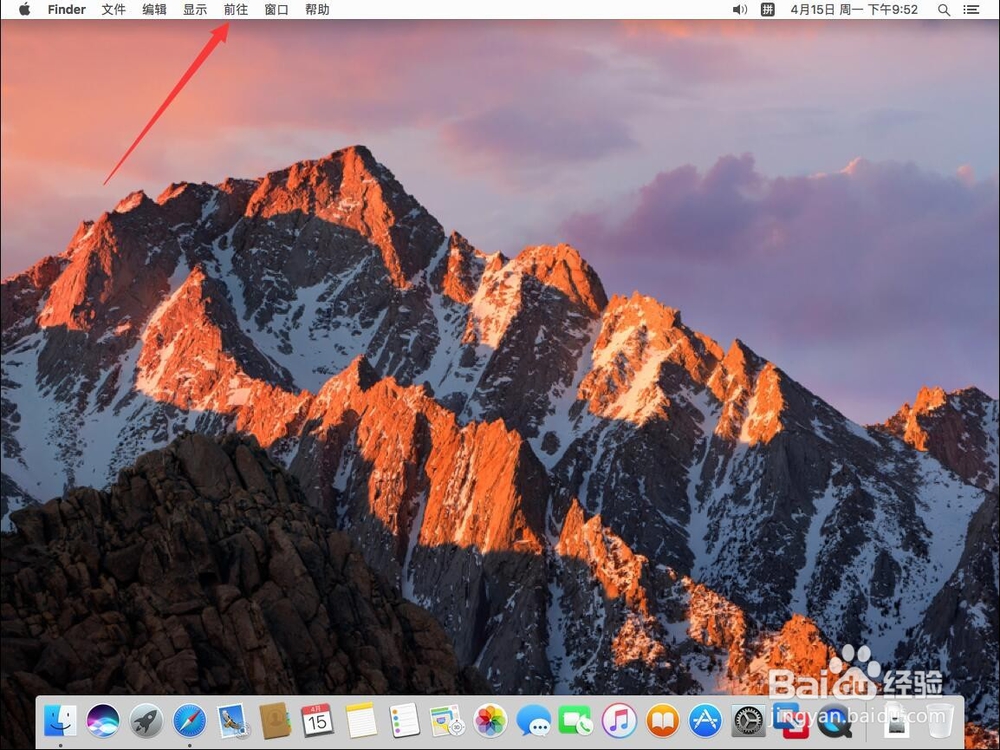
2、打开菜单后,选择“应用程序”

3、打开应用程序后,找到“Goggle Chrome”谷歌浏览器双击打开
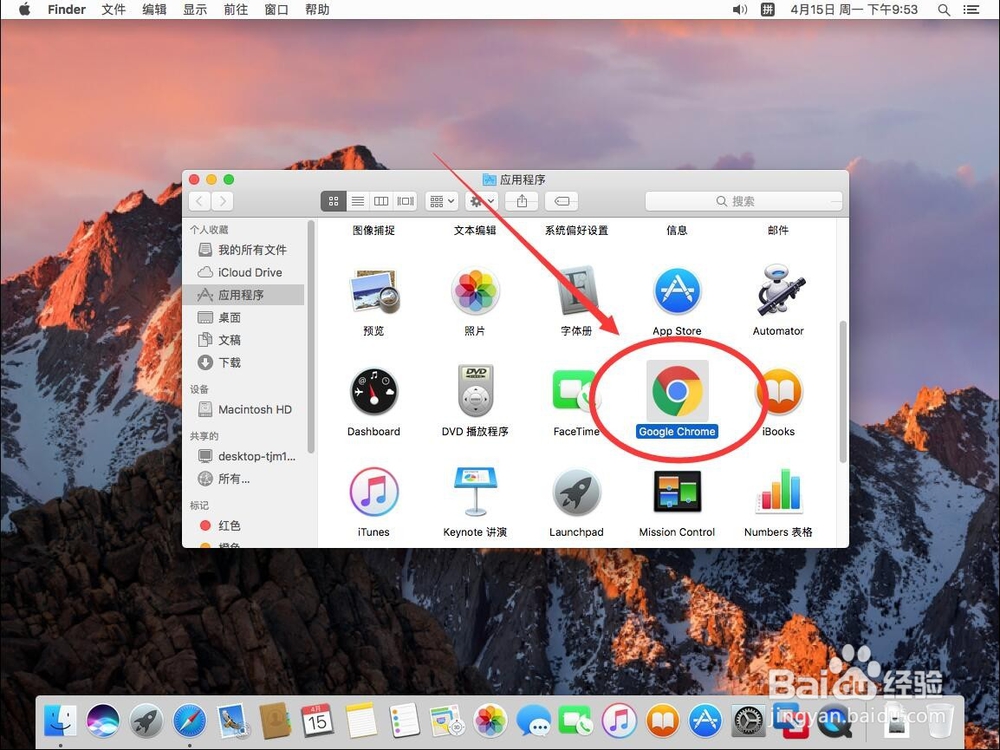
4、如图,谷歌浏览器这里默认是不显示书签栏的,在使用中有一定的不便
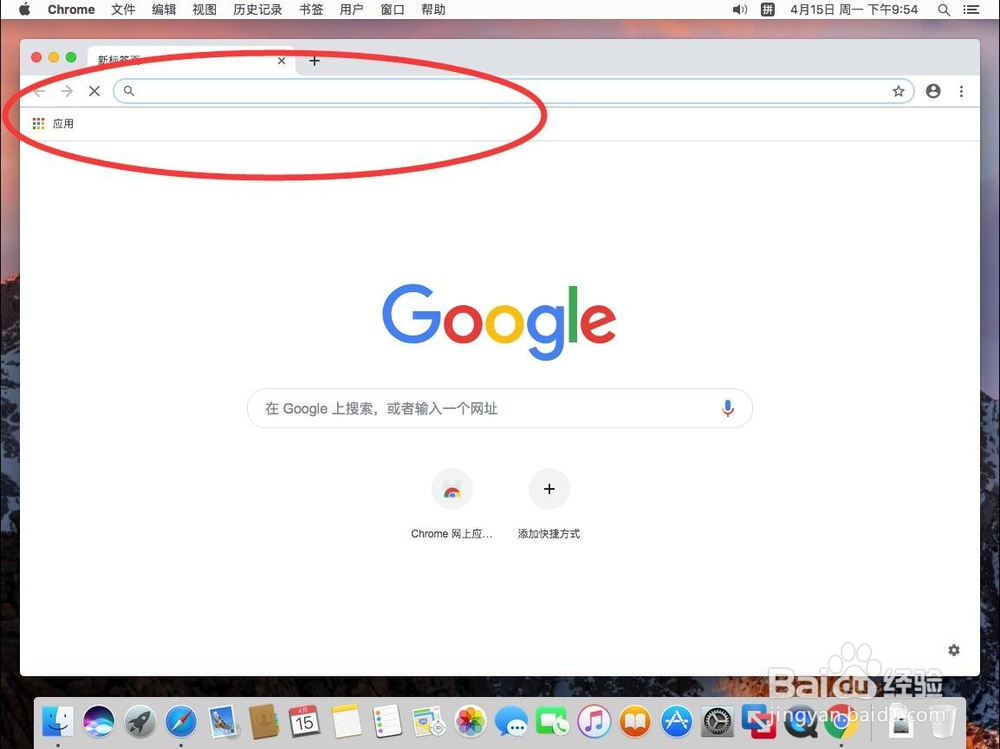
5、点击屏幕左上角苹果标志右侧的“Chrome”
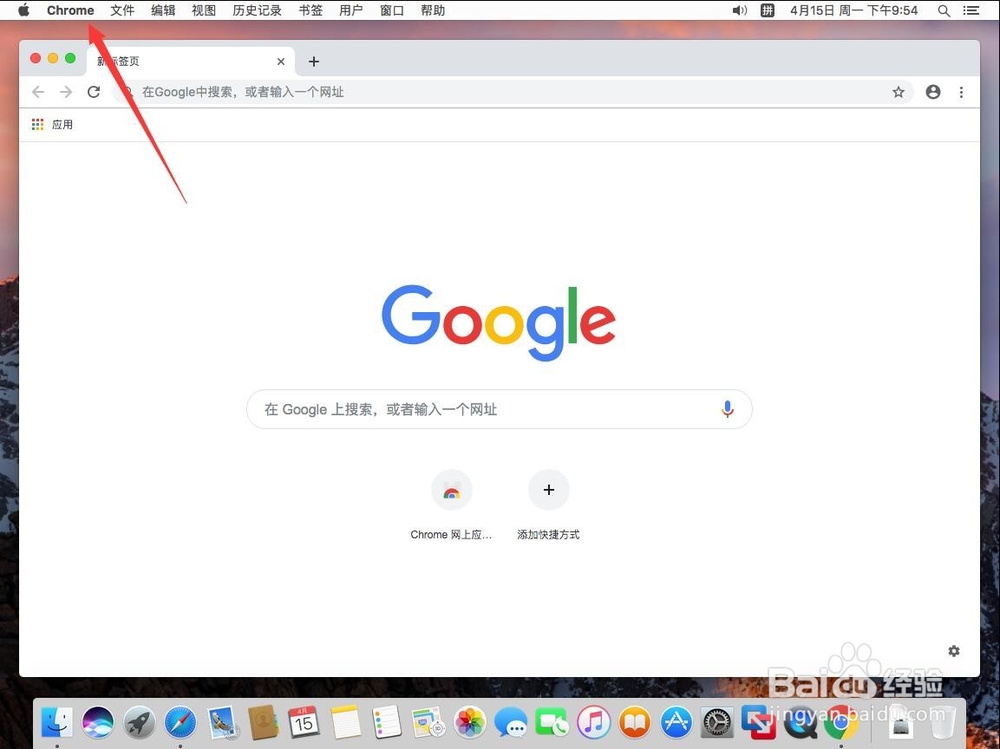
6、在弹出的菜单中,选择“偏好设置”
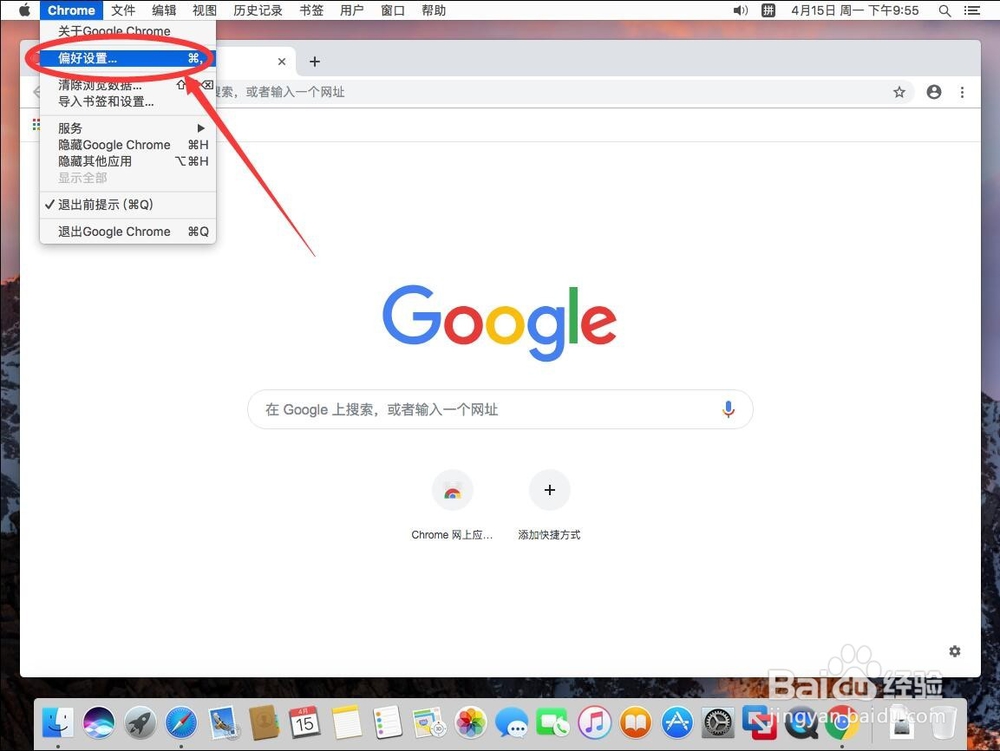
7、打开谷歌浏览器偏好设置页面后,找到外观一栏里面的“显示书签栏”选项

8、点击后面的开启按钮
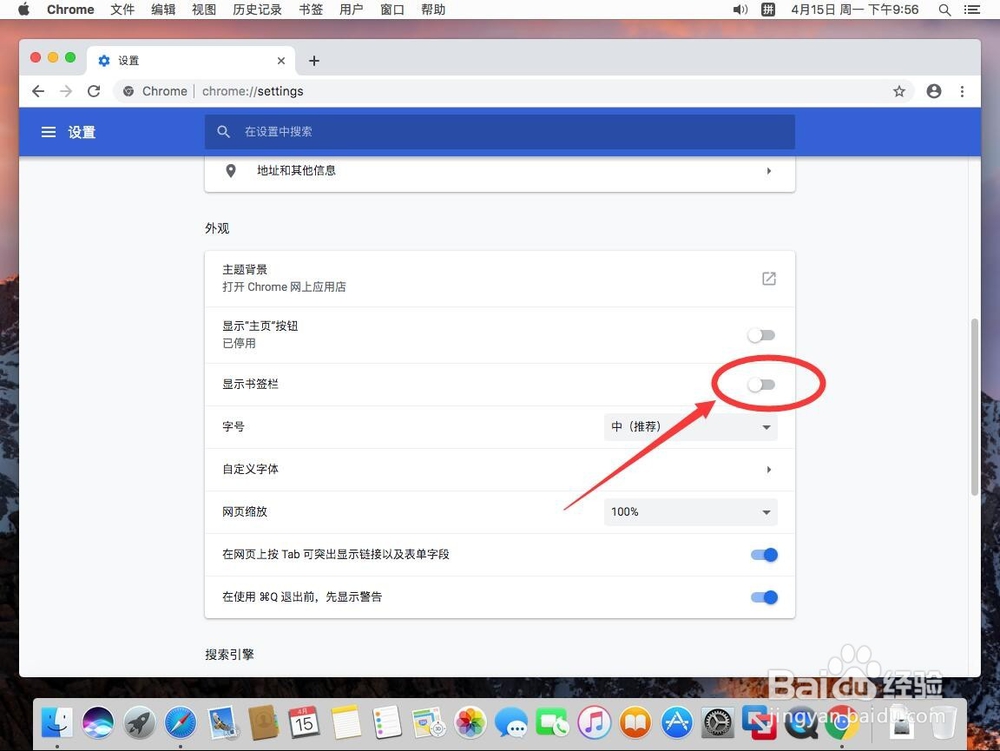
9、点击后,书签栏就显示出来了,如图